templates zijn waardevolle communicatiemiddelen. Ze kunnen worden gebruikt om de kwaliteit van een artikel te verbeteren, bepaalde aspecten van een artikel te bespreken, een informatieve gebruikerspagina te maken, met anderen te communiceren, de licentieverlening van afbeeldingen te verduidelijken of projectinformatie over te dragen. Als je eenmaal hebt vastgesteld dat er echt behoefte is aan een nieuwe sjabloon, is het niet moeilijk om er een te maken.
Stappen
-
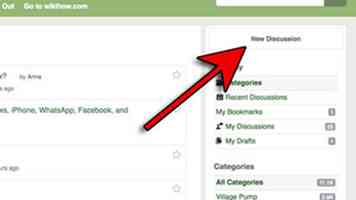 1 Bouw eerst consensus. Als u een sjabloon maakt om op de artikelpagina te plaatsen of een spraakpaginasjabloon die een nieuwe editor coacht, moet u deze aan de community in de forums laten zien voordat u deze gaat gebruiken. Omdat deze sjablonen artikelpagina's op een rijtje kunnen zetten of auteurs gemakkelijk kunnen ontmoedigen, is het belangrijk om naar consensus te streven voordat een nieuwe wordt gebruikt.
1 Bouw eerst consensus. Als u een sjabloon maakt om op de artikelpagina te plaatsen of een spraakpaginasjabloon die een nieuwe editor coacht, moet u deze aan de community in de forums laten zien voordat u deze gaat gebruiken. Omdat deze sjablonen artikelpagina's op een rijtje kunnen zetten of auteurs gemakkelijk kunnen ontmoedigen, is het belangrijk om naar consensus te streven voordat een nieuwe wordt gebruikt. -
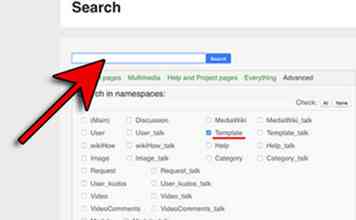 2 Zoeken naar potentiële duplicaten. Zorg ervoor dat de sjabloon waarnaar u streeft, nog niet bestaat in de categorie Sjablonen. U kunt ook in de naamruimte Sjabloon zoeken met de tool Zoeken.
2 Zoeken naar potentiële duplicaten. Zorg ervoor dat de sjabloon waarnaar u streeft, nog niet bestaat in de categorie Sjablonen. U kunt ook in de naamruimte Sjabloon zoeken met de tool Zoeken. -
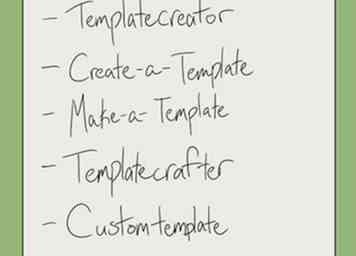 3 Verzin een goede "titel" voor de sjabloon en de sjabloonpagina. De paginanaam van de sjabloon is wat mensen zullen gebruiken om de sjabloon op een artikel, gebruikerspagina of overlegpagina op te roepen, dus maak het vrij gemakkelijk om te onthouden en typ snel.
3 Verzin een goede "titel" voor de sjabloon en de sjabloonpagina. De paginanaam van de sjabloon is wat mensen zullen gebruiken om de sjabloon op een artikel, gebruikerspagina of overlegpagina op te roepen, dus maak het vrij gemakkelijk om te onthouden en typ snel. - Tipspatrol is bijvoorbeeld een coaching-sjabloon voor overlegpagina's en de pagina-titel is rechtvaardig Template: Tipspatrol. Je vindt het op https://www.wikihow.com/Template:Tipspatrol.
-
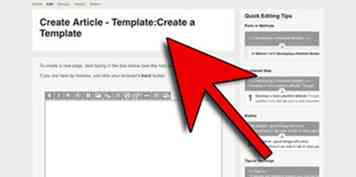 4 Ga rechtstreeks naar de bewerkingsmodus op de titel die je hebt gekozen. Als u eenvoudig op "Een artikel schrijven" klikt, kan het systeem (afhankelijk van uw instellingen) een gewone artikelpagina starten met de artikelmaker in plaats van een sjabloon. Ga rechtstreeks naar de geavanceerde bewerkingsmodus om dit te voorkomen. U kunt deze URL kopiëren en plakken en vervolgens 'Naam-hier' wijzigen in de gekozen sjabloontitel, in de URL-balk van uw browser:
4 Ga rechtstreeks naar de bewerkingsmodus op de titel die je hebt gekozen. Als u eenvoudig op "Een artikel schrijven" klikt, kan het systeem (afhankelijk van uw instellingen) een gewone artikelpagina starten met de artikelmaker in plaats van een sjabloon. Ga rechtstreeks naar de geavanceerde bewerkingsmodus om dit te voorkomen. U kunt deze URL kopiëren en plakken en vervolgens 'Naam-hier' wijzigen in de gekozen sjabloontitel, in de URL-balk van uw browser: - https://www.wikihow.com/Template:Name-Here?action=edit
-
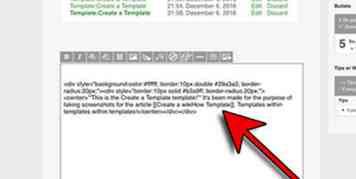 5 Maak de sjabloon door de aanpak te kopiëren die bestaat in andere vergelijkbare sjablonen. Hoe de sjablooncode eruit zal zien, hangt een beetje af van hoe deze zal worden gebruikt. Bijvoorbeeld, artikelsjablonen zullen HTML-opmaak nodig hebben om er goed uit te zien, en in het algemeen volgen ze allemaal een vergelijkbare stijl op wikiHow, terwijl spraakpaginascoachingssjablonen waarschijnlijk alleen tekst bevatten. De eenvoudigste manier om een goede sjabloon te maken, is door een vergelijkbare sjabloon te kopiëren en de pagina-inhoud aan te passen aan uw behoeften voor de nieuwe sjabloon.
5 Maak de sjabloon door de aanpak te kopiëren die bestaat in andere vergelijkbare sjablonen. Hoe de sjablooncode eruit zal zien, hangt een beetje af van hoe deze zal worden gebruikt. Bijvoorbeeld, artikelsjablonen zullen HTML-opmaak nodig hebben om er goed uit te zien, en in het algemeen volgen ze allemaal een vergelijkbare stijl op wikiHow, terwijl spraakpaginascoachingssjablonen waarschijnlijk alleen tekst bevatten. De eenvoudigste manier om een goede sjabloon te maken, is door een vergelijkbare sjabloon te kopiëren en de pagina-inhoud aan te passen aan uw behoeften voor de nieuwe sjabloon. - Als je een coachingsjabloon maakt, houd het dan overdreven vriendelijk en ondersteunend. Het lijkt authentieker en persoonlijker als het niet versierd of flitsende is. Eenvoudige tekst zal het hier meestal prima doen.
- Als u een prijs of vergelijkbare "leuke" sjabloon maakt, kunt u kleur, achtergronden, randen, afbeeldingen, links of tabellen toevoegen.
- Bekijk andere sjablonen voor de juiste taal, codes en afbeeldingen.
-
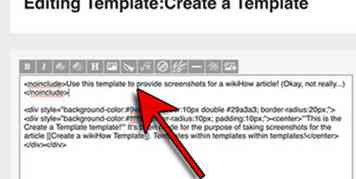 6 Gebruik de sjabloonpagina om uit te leggen hoe de sjabloon kan worden gebruikt. Alles op de sjabloonpagina die wordt omringd door
6 Gebruik de sjabloonpagina om uit te leggen hoe de sjabloon kan worden gebruikt. Alles op de sjabloonpagina die wordt omringd door en tags worden niet weergegeven in de eigenlijke sjabloon, alleen op de informatieve pagina. Gebruik deze tags zo vaak als u nodig hebt in de sjabloon om informatie over de manier waarop de sjabloon moet worden gebruikt, op te nemen.- Bekijk bijvoorbeeld de informatie die wordt weergegeven in
tags op de sjabloon tipspatrol in de bewerkingsmodus hier om te zien welke secties zijn opgenomen op de sjabloonpagina maar niet in de sjabloon zelf. Die informatieve tekst verschijnt niet wanneer de sjabloon op een overlegpagina wordt gebruikt; het is alleen bedoeld om redacteurs te helpen het doel van de sjabloon te begrijpen wanneer ze naar de sjabloonpagina gaan.
- Bekijk bijvoorbeeld de informatie die wordt weergegeven in
-
 7 Categoriseer uw sjabloon zodat deze in de juiste subcategorie voorkomt in Categorie: Sjablonen.
7 Categoriseer uw sjabloon zodat deze in de juiste subcategorie voorkomt in Categorie: Sjablonen. - Zorg ervoor dat je de categorisatie inpakt
tags, of anders categoriseert het alle pagina's waarop het is gebruikt.
- Zorg ervoor dat je de categorisatie inpakt
-
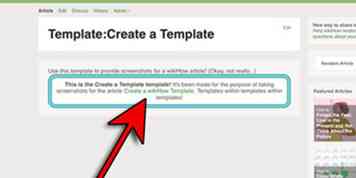 8 Publiceer uw wijzigingen en test ze. Pas de sjabloon op een geschikte plaats toe en klik op "Voorbeeld" om te zien hoe het eruit ziet. Als iets fout is, gaat u terug en wijzigt u het of vraagt u in de forums om hulp bij het oplossen.
8 Publiceer uw wijzigingen en test ze. Pas de sjabloon op een geschikte plaats toe en klik op "Voorbeeld" om te zien hoe het eruit ziet. Als iets fout is, gaat u terug en wijzigt u het of vraagt u in de forums om hulp bij het oplossen. -
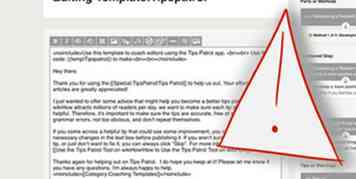 9 Wees voorzichtig met het aanbrengen van wijzigingen in bestaande sjablonen. Wijzigingen in een sjabloon verschijnen gedurende wikiHow. Als u bijvoorbeeld een foto van een hond in een kat verandert, verschijnt de nieuwe afbeelding op pagina's die die sjabloon gebruiken in wikiHow. Wees zeer voorzichtig met het bewerken van sjablonen die vaak worden gebruikt.
9 Wees voorzichtig met het aanbrengen van wijzigingen in bestaande sjablonen. Wijzigingen in een sjabloon verschijnen gedurende wikiHow. Als u bijvoorbeeld een foto van een hond in een kat verandert, verschijnt de nieuwe afbeelding op pagina's die die sjabloon gebruiken in wikiHow. Wees zeer voorzichtig met het bewerken van sjablonen die vaak worden gebruikt.
Facebook
Twitter
Google+
 Minotauromaquia
Minotauromaquia
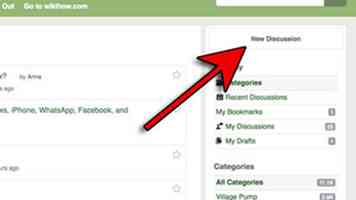 1 Bouw eerst consensus. Als u een sjabloon maakt om op de artikelpagina te plaatsen of een spraakpaginasjabloon die een nieuwe editor coacht, moet u deze aan de community in de forums laten zien voordat u deze gaat gebruiken. Omdat deze sjablonen artikelpagina's op een rijtje kunnen zetten of auteurs gemakkelijk kunnen ontmoedigen, is het belangrijk om naar consensus te streven voordat een nieuwe wordt gebruikt.
1 Bouw eerst consensus. Als u een sjabloon maakt om op de artikelpagina te plaatsen of een spraakpaginasjabloon die een nieuwe editor coacht, moet u deze aan de community in de forums laten zien voordat u deze gaat gebruiken. Omdat deze sjablonen artikelpagina's op een rijtje kunnen zetten of auteurs gemakkelijk kunnen ontmoedigen, is het belangrijk om naar consensus te streven voordat een nieuwe wordt gebruikt. 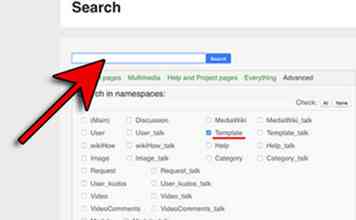 2 Zoeken naar potentiële duplicaten. Zorg ervoor dat de sjabloon waarnaar u streeft, nog niet bestaat in de categorie Sjablonen. U kunt ook in de naamruimte Sjabloon zoeken met de tool Zoeken.
2 Zoeken naar potentiële duplicaten. Zorg ervoor dat de sjabloon waarnaar u streeft, nog niet bestaat in de categorie Sjablonen. U kunt ook in de naamruimte Sjabloon zoeken met de tool Zoeken. 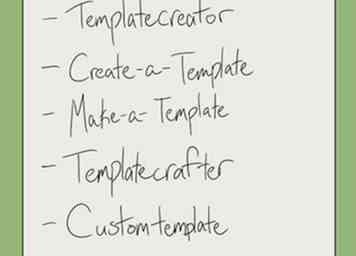 3 Verzin een goede "titel" voor de sjabloon en de sjabloonpagina. De paginanaam van de sjabloon is wat mensen zullen gebruiken om de sjabloon op een artikel, gebruikerspagina of overlegpagina op te roepen, dus maak het vrij gemakkelijk om te onthouden en typ snel.
3 Verzin een goede "titel" voor de sjabloon en de sjabloonpagina. De paginanaam van de sjabloon is wat mensen zullen gebruiken om de sjabloon op een artikel, gebruikerspagina of overlegpagina op te roepen, dus maak het vrij gemakkelijk om te onthouden en typ snel. 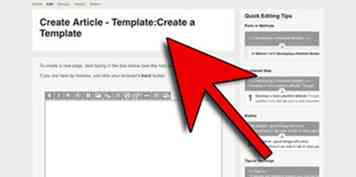 4 Ga rechtstreeks naar de bewerkingsmodus op de titel die je hebt gekozen. Als u eenvoudig op "Een artikel schrijven" klikt, kan het systeem (afhankelijk van uw instellingen) een gewone artikelpagina starten met de artikelmaker in plaats van een sjabloon. Ga rechtstreeks naar de geavanceerde bewerkingsmodus om dit te voorkomen. U kunt deze URL kopiëren en plakken en vervolgens 'Naam-hier' wijzigen in de gekozen sjabloontitel, in de URL-balk van uw browser:
4 Ga rechtstreeks naar de bewerkingsmodus op de titel die je hebt gekozen. Als u eenvoudig op "Een artikel schrijven" klikt, kan het systeem (afhankelijk van uw instellingen) een gewone artikelpagina starten met de artikelmaker in plaats van een sjabloon. Ga rechtstreeks naar de geavanceerde bewerkingsmodus om dit te voorkomen. U kunt deze URL kopiëren en plakken en vervolgens 'Naam-hier' wijzigen in de gekozen sjabloontitel, in de URL-balk van uw browser: 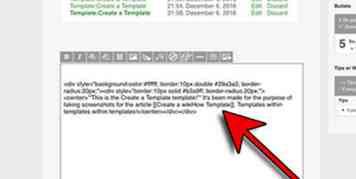 5 Maak de sjabloon door de aanpak te kopiëren die bestaat in andere vergelijkbare sjablonen. Hoe de sjablooncode eruit zal zien, hangt een beetje af van hoe deze zal worden gebruikt. Bijvoorbeeld, artikelsjablonen zullen HTML-opmaak nodig hebben om er goed uit te zien, en in het algemeen volgen ze allemaal een vergelijkbare stijl op wikiHow, terwijl spraakpaginascoachingssjablonen waarschijnlijk alleen tekst bevatten. De eenvoudigste manier om een goede sjabloon te maken, is door een vergelijkbare sjabloon te kopiëren en de pagina-inhoud aan te passen aan uw behoeften voor de nieuwe sjabloon.
5 Maak de sjabloon door de aanpak te kopiëren die bestaat in andere vergelijkbare sjablonen. Hoe de sjablooncode eruit zal zien, hangt een beetje af van hoe deze zal worden gebruikt. Bijvoorbeeld, artikelsjablonen zullen HTML-opmaak nodig hebben om er goed uit te zien, en in het algemeen volgen ze allemaal een vergelijkbare stijl op wikiHow, terwijl spraakpaginascoachingssjablonen waarschijnlijk alleen tekst bevatten. De eenvoudigste manier om een goede sjabloon te maken, is door een vergelijkbare sjabloon te kopiëren en de pagina-inhoud aan te passen aan uw behoeften voor de nieuwe sjabloon. 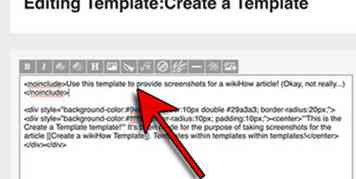 6 Gebruik de sjabloonpagina om uit te leggen hoe de sjabloon kan worden gebruikt. Alles op de sjabloonpagina die wordt omringd door
6 Gebruik de sjabloonpagina om uit te leggen hoe de sjabloon kan worden gebruikt. Alles op de sjabloonpagina die wordt omringd door  7 Categoriseer uw sjabloon zodat deze in de juiste subcategorie voorkomt in Categorie: Sjablonen.
7 Categoriseer uw sjabloon zodat deze in de juiste subcategorie voorkomt in Categorie: Sjablonen. 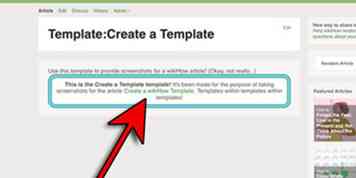 8 Publiceer uw wijzigingen en test ze. Pas de sjabloon op een geschikte plaats toe en klik op "Voorbeeld" om te zien hoe het eruit ziet. Als iets fout is, gaat u terug en wijzigt u het of vraagt u in de forums om hulp bij het oplossen.
8 Publiceer uw wijzigingen en test ze. Pas de sjabloon op een geschikte plaats toe en klik op "Voorbeeld" om te zien hoe het eruit ziet. Als iets fout is, gaat u terug en wijzigt u het of vraagt u in de forums om hulp bij het oplossen. 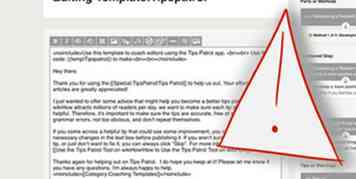 9 Wees voorzichtig met het aanbrengen van wijzigingen in bestaande sjablonen. Wijzigingen in een sjabloon verschijnen gedurende wikiHow. Als u bijvoorbeeld een foto van een hond in een kat verandert, verschijnt de nieuwe afbeelding op pagina's die die sjabloon gebruiken in wikiHow. Wees zeer voorzichtig met het bewerken van sjablonen die vaak worden gebruikt.
9 Wees voorzichtig met het aanbrengen van wijzigingen in bestaande sjablonen. Wijzigingen in een sjabloon verschijnen gedurende wikiHow. Als u bijvoorbeeld een foto van een hond in een kat verandert, verschijnt de nieuwe afbeelding op pagina's die die sjabloon gebruiken in wikiHow. Wees zeer voorzichtig met het bewerken van sjablonen die vaak worden gebruikt.